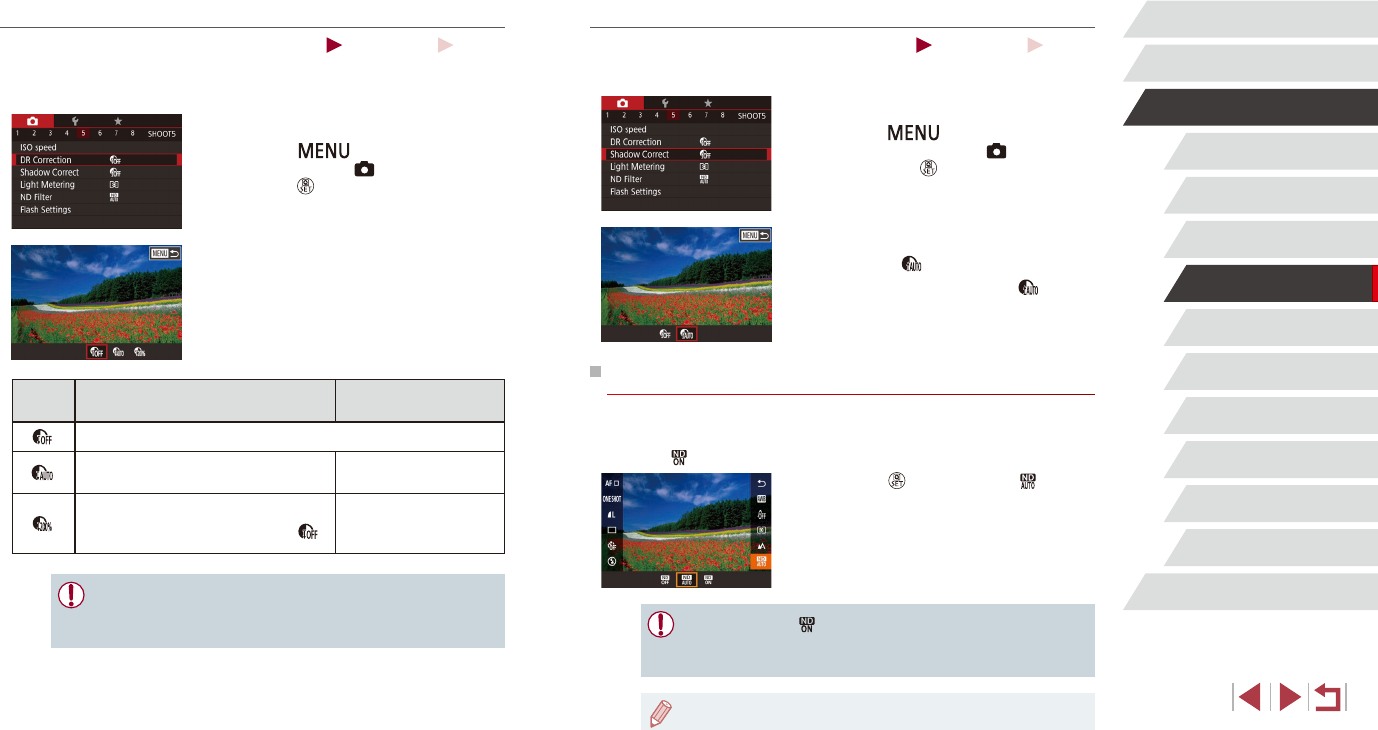-
Berste,
Reageer op deze vraag Misbruik melden
Ik krijg de vermelding geheugekaart fout
Normaal zou ik de geheugenkaart moeten formateren maar op het scherm kan ik formateren niet aanklikken.
Hoekan ik dat oplossen? Gesteld op 12-7-2023 om 11:10 -
kan ik de foto's die op mijn G9X naar mijn computer over zetten
Reageer op deze vraag Misbruik melden
Gesteld op 4-12-2016 om 20:29-
het handigst is om gebruik te maken van een kaartlezer op uw pc, het kaartje even uit het fototoestel halen en in de kaartlezer plaatsen en vervolgens de afbeeldingen die u selecteert naar de computer kopieren Geantwoord op 4-12-2016 om 20:45
Waardeer dit antwoord (3) Misbruik melden
-
-
hoi is het gelukt? Ik heb een apart kabeltje ergens gevonden in huis: Micro B, of ook wel een oud kabeltje van een oude Samsung telefoon Die heb ik helaas niet erbij gekregen van Canon ( Wat ik zelf heel slecht vind ) Ik ben gewend dit altijd erbij te krijgen. Geantwoord op 22-1-2017 om 21:40
Waardeer dit antwoord (2) Misbruik melden